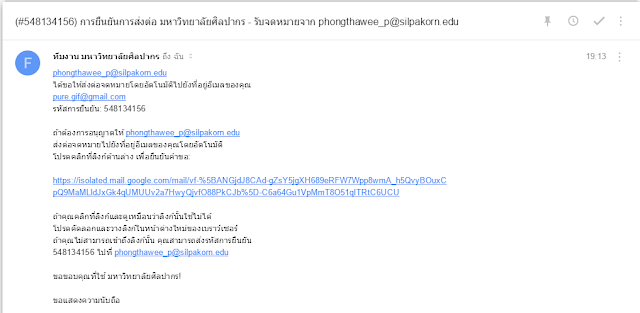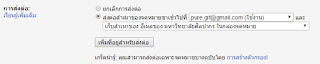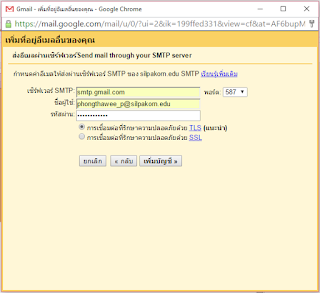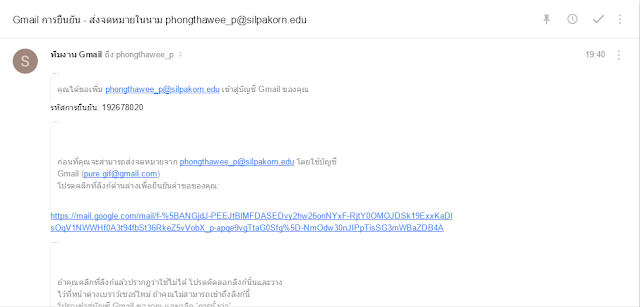ตอนนี้นักศึกษาใหม่ของ ม.ศิลปากร คงจะได้รับอีเมล @su.ac.th และ @silpakorn.edu แล้ว ซึ่งหลายท่านคงมีปัญหาแบบผมคือไม่สะดวกเขาไปเช็คอีเมลหลายๆบัญชีทุกวัน ผมจึงใช้วิธีการส่งต่อและตั้ง IMAP เพื่อใช้ส่งอีเมลนั้นผ่านอีเมลหลักได้เลย ซึ่งอีเมลหลักของผมเป็น Gmail ดังนั้นวันนี้ผมจะมาสอน วิธีการรับและส่งอีเมล @silpakorn.edu ผ่าน Gmail ของตัวเองกันนะครับ
ก่อนอื่นเลยเข้าไปที่ gmail แล้วกรอกอีเมล @silpakorn.edu ลงไปครับ
หลังจากนั้นระบบจะเปลี่ยนหน้าไปยัง ระบบ SSO ของศิลปากรโดยขั้นตอนนี้ให้กรอกชื่อบัญชีของตัวเองพร้อมรหัสผ่าน (ไม่ต้องเติม @silpakorn.edu ด้านหลัง) พร้อมกด login
ให้เลือกที่รูปเฟืองด้านข้าง แล้วเลือกการตั้งค่า
จากนั้นคลิกที่แถบ "การส่งต่อและ POP/IMAP" เลือก เพิ่มที่อยู่การส่งต่อ
(ในขั้นตอนนี้ท่านอาจเข้าถึงอีเมลผ่าน POP แทนได้ แต่ผมไม่แนะนำเนื่องจากการเข้าถึงผ่าน POP มักจะมีช่วงเวลารอก่อนที่อีเมลจะเข้าไปยังอีเมลหลักของเรา)
ป้อนที่อยู่ที่จะส่งต่อแล้วกดถัดไป
จะมีหน้าต่างขี้นมาให้เรายืนยันข้อมูล กดดำเนินการต่อ
จะมีอีเมลแบบรหัสยืนยันมาหาเรา ให้เรานำรหัสยืนยันไปกรอก
กรอกแล้วกดยืนยัน
เลือกส่งต่อจดหมายขาเข้าไปที่อีเมลหลักของเรา
จากนั้นเปิดใช้งาน IMAP เพื่อส่งจดหมายขาออกจากอีเมลหลักในชื่อ silpakorn.edu
แล้วกดบันทึกการเปลี่ยนแปลง
จากนั้นให้ไปการตั้งค่าที่อีเมลหลักของเราเลือกแถบ "บัญชีและการนำเข้า" จากนั้นมองที่แถบ "ส่งอีเมลในฐานะ:" แล้วเลือก "เพิ่มที่อยู่อีเมลอื่นของคุณ"
จากนั้นจะมีหน้าต่างสีส้มเด้งขึ้นมา ให้กรอกอีเมล @silpakorn.edu ลงไป
จากนั้นขึ้นให้ตั้งค่า SMTP
ให้ เซิร์ฟเวอร์ SMTP เป็น smtp.gmail.com
ให้ ชื่อผู้ใช้เป็นอีเมล @silpakorn.edu
ให้ รหัสผ่านเป็นรหัสผ่านของระบบ SSO
เลือกการเชื่อมต่อเป็น TLS พอร์ต 587
จากนั้นจะมีอีเมลยืนยันส่งมาที่อีเมล @silpakorn.edu ซึ่งถ้าการตั้งค่าส่งต่อเราถูกต้องแล้ว อีเมลนั้นจะเข้าอีเมลหลักด้วยเช่นกัน
แล้วให้นำรหัสนั้นไปกรอกที่หน้ากล่องสีเหลืองแล้วกดยืนยัน
จะเห็นว่าช่องจากใน Gmail มีช่องให้ส่งจากเมล @silpakorn.edu ขึ้นมาแล้ว
คราวนี้เราก็สามารถส่งเมล @silpakorn.edu ผ่าน Gmail หลักได้แล้วครับ
ปล.บางขั้นตอนอาจมีหน้าตาแตกต่างไปบ้าง แต่การคลิกจะเหมือนกัน เนื่องจากผมได้เปลี่ยนมาใช้ Inbox by Gmail เรียบร้อยแล้ว